Windows 11 veya 10'da Biçimlendirilmiş Sabit Sürücüden Dosyalar Ücretsiz Nasıl Kurtarılır
Yayınlanan: 2023-11-21Sabit sürücünüzü biçimlendirdikten sonra dosyalarınızı yedeklemeyi unuttuğunuzu mu fark ettiniz? Windows 11'de biçimlendirilmiş sabit sürücüyü ücretsiz olarak nasıl kurtaracağınızı mı merak ediyorsunuz? Önemli verileri kaybetmek sinir bozucu bir deneyim olabilir, ancak umut var.
Bu kapsamlı kılavuzda, biçimlendirilmiş sabit sürücü kurtarma dünyasına gireceğiz ve biçimlendirilmiş bir sabit sürücüdeki verileri tek kuruş harcamadan kurtarmanız için size üç çözüm sunacağız. Şimdi başlayalım!
Bölüm 1: Formatlanmış Sabit Diskteki Dosyaları Kurtarmak Mümkün mü?
Şüphesiz cevap evet. Çoğu durumda, biçimlendirilmiş bir sabit sürücüdeki verileri yedekleme olmadan bile kolayca kurtarabilirsiniz.
İki ana sabit sürücü biçimlendirme türü vardır: hızlı biçimlendirme ve tam biçimlendirme. Hızlı biçimlendirme gerçekleştirdiğinizde işletim sistemi veya biçimlendirme aracı aslında verileri silmez. Bunun yerine, depolama ortamındaki yeni verileri depolamak için kullanılabilir alanı işaretler. Bu süreç daha kapsamlı görünse de, yine de biçimlendirilmiş sabit sürücüyü kurtarmanın imkansız olduğu anlamına gelmez.
Ayrıca, kullandığınız sabit disk sürücüsünün türünü dikkate almak da çok önemlidir. HDD'ler verileri dönen disklerde manyetik olarak depolarken, SSD'ler flash bellek kullanır ve bu da kurtarma süreçlerinde farklılıklara neden olur.
Kurtarma işlemine başlamadan önce, biçimlendirilmiş sabit sürücünüzü kullanmayı hemen bırakmanız önemlidir. Sürekli kullanım, sürücüde depolanan eski verilerin üzerine yazabilir ve başarılı kurtarma şansını azaltabilir.
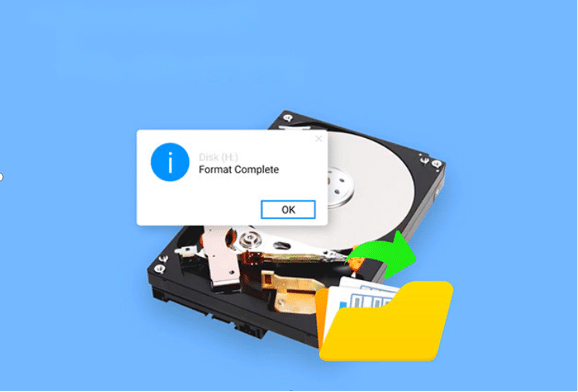
Bölüm 2: Windows 11'de Biçimlendirilmiş Sabit Diskteki Dosyaları Ücretsiz Kurtarmanın En İyi Yolu
Biçimlendirilmiş sabit sürücüdeki verileri kurtarmanın en iyi yolu , 4DDiG Veri Kurtarma gibi hepsi bir arada bir aracın yardımıyladır. Bu güçlü yazılım, Windows, Mac, USB sürücüler, SD kartlar, harici sabit sürücüler ve daha fazlası dahil olmak üzere çeşitli depolama aygıtlarından silinmiş veya biçimlendirilmiş dosyaları kurtarmak için tasarlanmış, yüksek başarı oranı ve kullanıcı dostu olmasıyla ünlüdür.
- Biçimlendirme, yanlışlıkla silme, sistem çökmeleri, donanım arızaları ve daha fazlası gibi çeşitli veri kaybı senaryolarını destekler.
- Videolar, fotoğraflar, ses, metin vb. dahil 2000'den fazla veri türünü destekler.
- Kayıp verileri 3 basit adımda kurtarın. Teknoloji gurusu olmanıza gerek yok.
- Hem ücretli hem de ücretsiz versiyonları mevcut.
Aşağıda Tenorshare 4DDiG ile biçimlendirilmiş sabit sürücüdeki dosyaların nasıl kurtarılacağına ilişkin adım adım bir kılavuz verilmiştir:
Adım 1: Öncelikle Windows veya Mac bilgisayarınızda 4DDiG Veri Kurtarma'yı başlatın, ardından ana arayüzdeki listeden formatlanmış sabit sürücüyü seçin. Devam etmek için “Tara” düğmesine tıklayın.
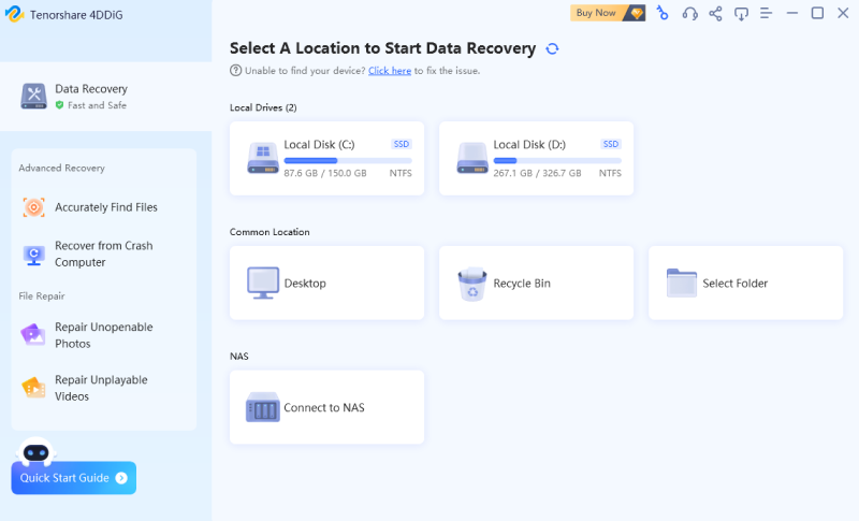
Adım 2: Tenorshare 4DDiG, kurtarılabilir dosyalar için diski hemen taramaya başlayacaktır. Kayıp dosyaları bulduğunuzda tarama işlemini istediğiniz zaman duraklatabilir veya durdurabilirsiniz.
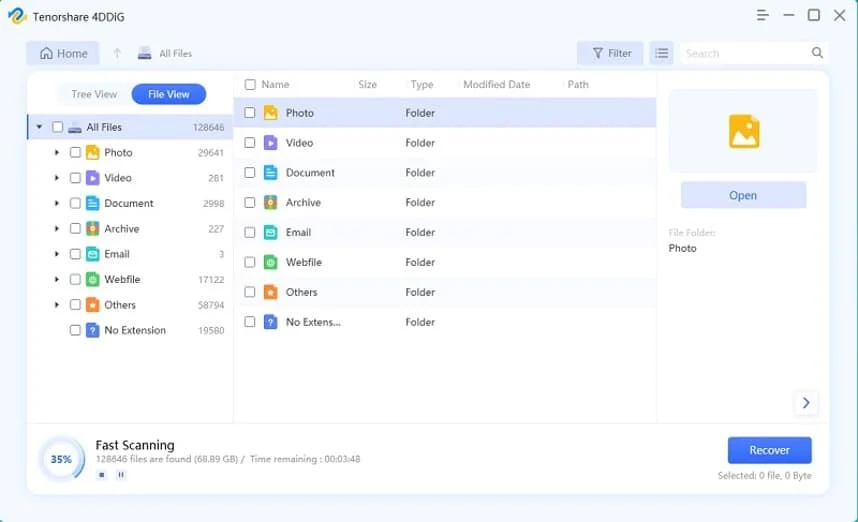
Adım 3: Tarama tamamlandıktan sonra, bütünlüklerinden emin olmak için dosyalarınızı önizleyin. Son olarak kurtarmak istediğiniz dosyaları seçin ve kaydetmek için “Kurtar” düğmesine tıklamanız yeterlidir.
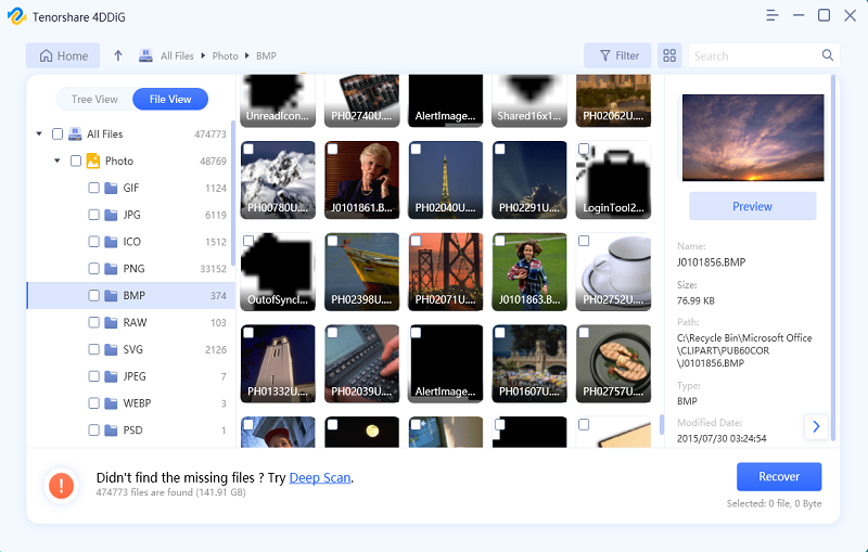
Bölüm 3: Windows 11'de Biçimlendirilmiş Sabit Diskteki Dosyaları Ücretsiz Kurtarmanın Alternatif Yolları
Üçüncü taraf yazılımı kullanmadan, biçimlendirilmiş bir sabit sürücüdeki dosyaları kurtarmayı tercih ediyorsanız bu bölüm size göre hazırlanmıştır.
3.1 Biçimlendirilmiş Sabit Sürücüyü Kurtarmak için Dosya Geçmişini Kullanın
Windows kullanıcıları, biçimlendirilmiş bir sabit sürücüdeki verileri kurtarmak için Dosya Geçmişi gibi yerleşik özelliklerden yararlanabilirsiniz. Bunu nasıl yapacağınız aşağıda açıklanmıştır:
Adım 1: Dosya Geçmişini etkinleştirdiğiniz sürücüyü PC'nize bağlayın.
Adım 2: Windows + I tuşlarına birlikte basarak “Ayarlar”ı açın. “Güncelleme ve Güvenlik”e tıklayın ve ardından sol kenar çubuğundan “Yedekle”yi seçin.
Adım 3: Şimdi “Diğer seçenekler” yazan bir seçenek görmelisiniz. Üstüne tıkla.
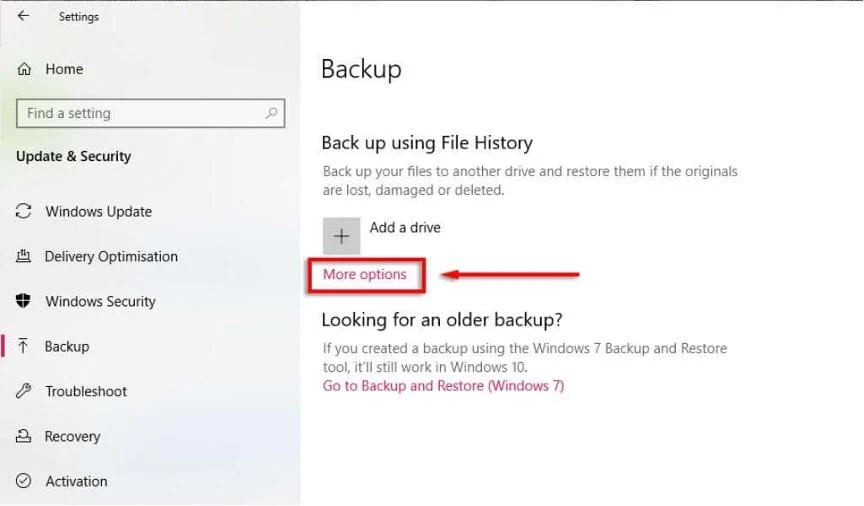

Adım 4: “İlgili ayarlar” başlığı altında “Dosyaları geçerli bir yedekten geri yükle” seçeneğine tıklayın.
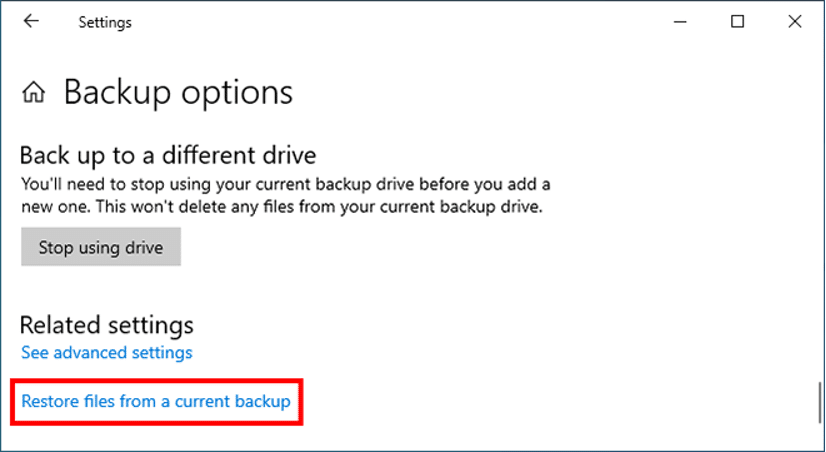
Adım 5: Dosyalarınızın formattan önce saklandığı konuma gidin. Kurtarmak istediğiniz dosyaları bulduktan sonra bunları seçip “Geri Yükle” düğmesine tıklayabilirsiniz.
3.2 Biçimlendirilmiş Sabit Sürücüyü Bulut Depolamadan Kurtarma
Günümüzün dijital çağında bulut depolama, veri yönetimi ve koruması için popüler bir çözüm haline geldi. Sabit sürücünüzü yedeklemek için Dosya Geçmişi'ni kullanmadıysanız bulut depolama, biçimlendirilmiş sabit sürücüyü kurtarma için güvenilir bir alternatif olabilir. Bu yazımızda örnek olarak Windows kullanıcıları arasında en yaygın kullanılan bulut depolama hizmeti OneDrive'ı ele alacağız. Windows 11'de biçimlendirilmiş sabit sürücüdeki dosyaları ücretsiz olarak kurtarmak için şu adımları izleyin:
Adım 1: OneDrive web sitesine gidin ve Microsoft hesabınızla oturum açın.
Adım 2: “Dosyalarım”a gidin ve ihtiyacınız olan dosyaların burada mevcut olup olmadığına bakın. İstediğiniz dosyaları bulduğunuzda bunları seçin, sağ tıklayın ve "İndir"i seçin.
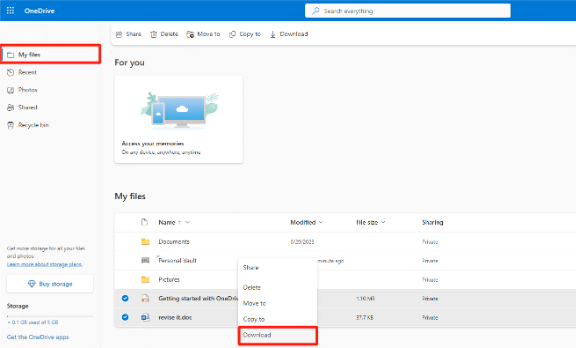
Adım 3: Dosyalar “Dosyalarım” bölümünde bulunamazsa OneDrive'daki Geri Dönüşüm Kutusu'nu kontrol edin.
Adım 4: OneDrive masaüstü uygulamasını yüklediyseniz, bilgisayarınızdaki senkronize edilen klasörleri kontrol edin. Sildiğiniz dosyalar orada olabilir.
Bölüm 4: Ya Biçimlendirilmiş Sabit Diskteki Verileri Kurtarmak Başarısız Olursa?
Yukarıdaki yöntemlerin hiçbiri biçimlendirilmiş sabit sürücünüzdeki dosyaları kurtaramıyorsa, tamamen vazgeçmeden önce profesyonellerden yardım almayı düşünün.
Çeşitli depolama ortamlarından veri alma konusunda uzmanlaşmış profesyonel veri kurtarma hizmetleri vardır. Bu hizmetler genellikle, biçimlendirilmiş sabit disk kurtarma da dahil olmak üzere zorlu durumların üstesinden gelmek için özel araçlara ve uzmanlığa sahiptir.
Ancak önemli bir ücret ödemeniz ve işin tamamlanması için yarım ay, hatta daha uzun süre beklemeye hazırlıklı olmanız gerekebilir.

Windows 11'de Biçimlendirilmiş Sabit Sürücüdeki Dosyalar Ücretsiz Olarak Nasıl Kurtarılır SSS
S1: Windows 11'in bir dosya kurtarma aracı var mı?
Elbette Windows 11'de, kullanıcıların dosyaları harici bir sürücüye yedeklemesine ve veri kaybı meydana geldikten sonra dosyaların önceki sürümlerini geri yüklemesine olanak tanıyan "Dosya Geçmişi" adı verilen bir dosya kurtarma aracı vardı. Windows 11 sisteminizde Dosya Geçmişi'nin mevcut ve etkin olup olmadığını kontrol etmek için:
Adım 1: Başlat düğmesine sağ tıklayın ve “Ayarlar”ı seçin. Daha sonra “Sistem”e gidin.
Adım 2: Sol kenar çubuğundaki “Depolama” seçeneğine tıklayın.
Adım 3: “Diğer depolama ayarları” bölümüne ilerleyin.
Adım 4: “Dosyaları yedekle” altında Dosya Geçmişinin etkin olup olmadığını kontrol edin.
Açıldıktan sonra biçimlendirilmiş bir sabit sürücüden, SD karttan veya USB sürücüden verileri kurtarabilirsiniz.
S2: Windows 11 için ücretsiz dosya kurtarma olanağı var mı?
Piyasada birçok ücretsiz Windows 11 dosya kurtarma yazılımı bulunmaktadır. Bazı güvenilir seçenekler şunlardır:
- 4DDiG Veri Kurtarma
- Test Diski
- Fotoğraf Kaydı
- Recuva
- WinfrGUI Ücretsiz
- Windows Dosya Kurtarma
- R-stüdyo
- Akıllı Veri Kurtarma
- Puran Dosya Kurtarma
- Ontrack EasyRecovery
S3: Biçimlendirilmiş bir sabit sürücüdeki dosyaları ücretsiz olarak nasıl kurtarabilirim?
Sabit sürücünüzün biçimlendirildiğini ve dosyaları kurtarmanız gerektiğini fark ettiğinizde, hemen yedekleri kontrol edin. Hiçbiri mevcut değilse Tenorshare 4DDiG gibi güvenilir veri kurtarma yazılımını indirip yükleyin. Bu adımları takip et:
Adım 1: Yazılım içerisinde biçimlendirilmiş diskinizi seçin.
Adım 2: Yazılımın tarama işlemini tamamlamasını bekleyin.
Adım 3: İstediğiniz dosyaları seçin ve “Kurtar” düğmesine tıklayın.
Biçimlendirilmiş Sabit Disk Kurtarma Hakkında Son Sözler
Windows 11'de biçimlendirilmiş sabit sürücü dosyalarını ücretsiz olarak kurtarmanın yolları olsa da, düzenli yedeklemelerin önemi asla hafife alınmamalıdır. Önemli dosyalarınızı haftalık veya aylık olarak başka bir sabit sürücüye veya bulut depolama alanına yedeklemenizi önemle tavsiye ederiz. Biçimlendirilmiş sabit sürücü kurtarma için bir yedekleme dosyanız yoksa Tenorshare 4DDiG'yi deneyin. Başarı oranı sizi kesinlikle etkileyecektir.
